Prevenire i problemi del server che causano errori 404 in WordPress
Pubblicato: 2023-04-24Le frequenze di rimbalzo del tuo sito potrebbero andare fuori controllo se non affronti i problemi che causano errori 404. Questo codice di stato HTTP indica che il browser Web del visitatore ha comunicato correttamente con il server del tuo sito ma non è riuscito a individuare il contenuto richiesto.
Tecnicamente, l'errore 404 è un problema di frontend, ma la radice del problema spesso deriva dal backend del sito. Ecco perché gestire correttamente il server del tuo sito e garantire che tutte le risorse siano prontamente disponibili è il modo migliore per garantire che i visitatori possano accedere a tutte le pagine di un sito web.
Ti mostreremo come prevenire i problemi del server che causano errori 404 in WordPress e verificare se nelle pagine del tuo sito Web mancano risorse.
Il ruolo dei server in WordPress
Tutti i file necessari per eseguire un sito Web WordPress sono archiviati su un server. Ciò include file core di WordPress, fogli di stile CSS, JavaScript e file HTML.
Inoltre, tutto il testo, le immagini, i video e i caratteri caricati su un sito web si troveranno sul suo server. La maggior parte dei provider di hosting rende l'installazione di WordPress sul tuo server un gioco da ragazzi poiché ti consentono di configurare il database, inserire il nome di dominio o scrivere la descrizione del sito web.
Avrai bisogno di un client FTP per connettere un sito WordPress a un server e caricare i file necessari per eseguire il sito web.
I browser Web comunicano con i server per recuperare le informazioni di cui hanno bisogno per caricare una pagina su un sito Web. L'errore 404 viene visualizzato quando un browser Web non è in grado di individuare una pagina o alcuni dei suoi contenuti sul server.
Pertanto, i visitatori del sito Web potrebbero vedere questo codice di stato HTTP anche se una pagina a cui stanno tentando di accedere si trova nella sua posizione originale e il suo URL rimane invariato se immagini, video o righe di codice su quella pagina sono stati eliminati.
Di conseguenza, è necessario assicurarsi che tutte le pagine funzionino ogni volta che si modifica la posizione dei file multimediali o dei documenti contenenti codice sul server.
Rilevamento degli errori 404 lato server
Il modo più rapido per ottenere una panoramica di tutte le pagine del tuo sito Web che visualizzano errori 404 è installare il plug-in Reindirizzamento.
L'articolo continua di seguito
Oltre a consentirti di migrare i permalink, creare schemi di reindirizzamento o impostare reindirizzamenti condizionali, questo plug-in mostra anche un elenco di pagine del tuo sito Web con errori 404.
Mantiene inoltre un registro permanente di tutti i 404, consentendoti di tenere traccia della cronologia del tuo sito Web dei problemi di "Pagina non trovata". La sezione 404 mostrerà tutte le pagine a cui i visitatori del tuo sito web non possono accedere a causa dell'errore 404.

Il plug-in Reindirizzamento ti consente di risolvere il problema reindirizzando i visitatori a un'altra pagina, ma non ti aiuterà a rilevare la radice del problema.
Condurre un controllo del sito con errore 404 è un'altra opzione che utilizzi per identificare le pagine a cui i visitatori del tuo sito Web non possono accedere. Puoi utilizzare la funzione Errori di scansione di Google Search Console per completare questa attività.
Ancora una volta, un controllo del sito con errore 404 identificherà solo le pagine con contenuto mancante o qualche altro problema che impedisce a un browser web di accedervi, ma non ti mostrerà cosa sta causando il problema.
Puntare il dominio al server dei nomi corretto
Gli errori 404 in WordPress si verificano spesso dopo la migrazione di un sito Web su un nuovo server.
Un nuovo indirizzo IP viene associato a un dominio ogni volta che sposti un sito Web su un nuovo server Domain Name System (DNS) perché il tuo provider di hosting ha bisogno di tempo per aggiornare il record degli IP associati al tuo dominio.
Questo periodo è indicato come propagazione e di solito dura 24 ore. L'errore 404 potrebbe essere visualizzato sul tuo sito Web durante questo periodo, ma nella maggior parte dei casi il problema scomparirà al termine della propagazione.
Dovrai regolare le impostazioni DNS se il problema persiste dopo il periodo di propagazione perché il nome di dominio potrebbe essere ancora connesso al tuo vecchio provider di hosting.
La modifica del server dei nomi sul tuo registrar di dominio risolverà il problema. Questo processo è relativamente semplice poiché devi acquisire uno o più nameserver dal tuo provider di hosting e inserirli nel tuo account di registrar di domini.
L'articolo continua di seguito
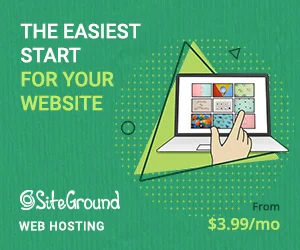
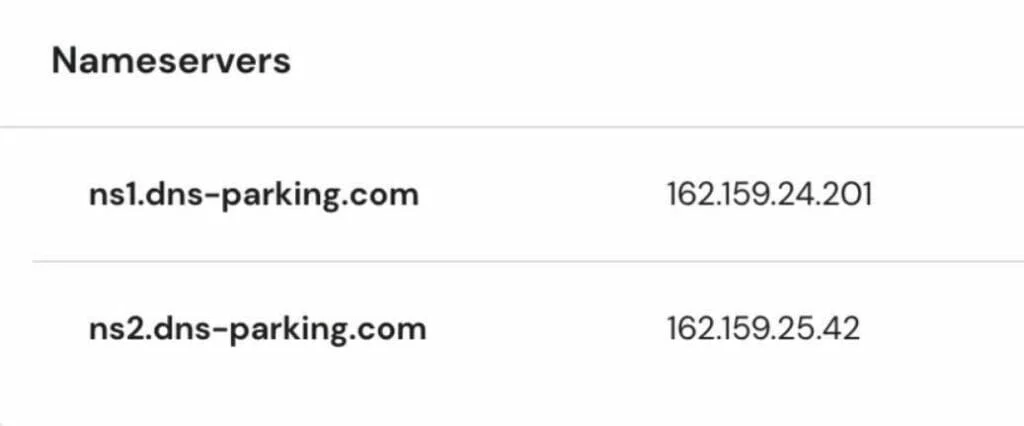
Tieni presente che i passaggi che dovrai eseguire dipenderanno dal provider di hosting e dal registrar di domini che stai utilizzando. Ecco una panoramica generale del processo.
- L'e-mail post-acquisto che hai ricevuto dal provider di hosting deve contenere due o più nameserver. Altrimenti, queste informazioni dovrebbero essere disponibili anche sul tuo account sulla piattaforma di hosting.
- Vai al tuo account del registrar di domini e cerca la scheda Elenco domini o Domini a seconda del tuo registrar di domini. Trova il pulsante Gestisci o Gestisci DNS, procedi con l'eliminazione di tutti i server dei nomi e sostituiscili con quelli nuovi che hai acquistato dal tuo provider di hosting.
Salva le modifiche in seguito e controlla se le pagine del tuo sito web mostrano ancora l'errore 404. Facoltativamente, puoi utilizzare il DNS Checker per determinare se il tuo dominio punta al server DNS corretto.
Aggiornamento delle autorizzazioni per cartelle e file
La riconfigurazione delle impostazioni di autorizzazione dei file potrebbe risolvere i problemi 404. Queste autorizzazioni informano un server che può modificare, leggere o eseguire file archiviati su quel server.

Pertanto, i browser Web senza il permesso di accedere a cartelle o file sul server del tuo sito Web visualizzeranno un messaggio di errore 404. La maggior parte delle opzioni di hosting include pannelli di controllo con l'opzione File Manager che ti consente di scegliere chi può leggere, eseguire o scrivere file sul server.
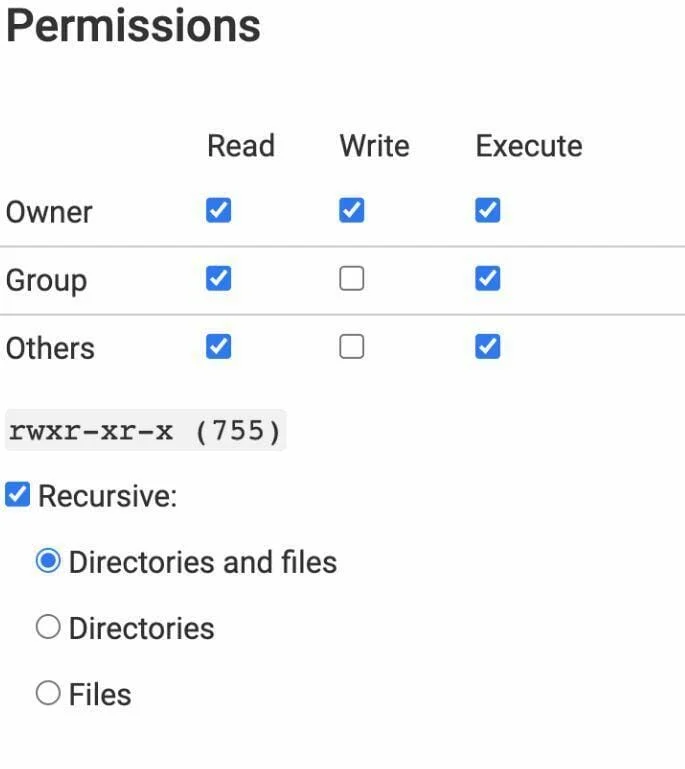
Ricorda che la posizione della cartella e le opzioni di autorizzazione dei file dipendono dall'hosting che stai utilizzando. Queste opzioni dovrebbero essere facilmente accessibili dalla scheda Hosting in hPanel, cPanel e altri strumenti di gestione del server.
Una volta aggiornate le autorizzazioni per file e cartelle del tuo server, dovresti verificare se le pagine del tuo sito Web mostrano ancora un errore 404.
Controllo dei log del server
La maggior parte dei server può generare registri delle attività che ti forniscono una grande quantità di informazioni sulle attività sul tuo server e sul tuo sito web. I registri delle attività di WordPress possono tenere traccia di tutti i permalink o le modifiche ai contenuti che possono causare l'errore 404.
Questa funzione non è abilitata per impostazione predefinita e potresti dover modificare il file wp-config.php se non riesci a trovare questa opzione nel pannello di controllo del tuo server.
Tuttavia, cPanel e hPanel offrono questa opzione per impostazione predefinita, consentendoti di verificare facilmente se una o più pagine del tuo sito Web visualizzano errori 404.
Inoltre, puoi installare un plug-in come Activity Log o WP Activity Log se non ti senti a tuo agio nell'aggiungere codice al file wp-config.php. Questi plugin ti mostreranno la panoramica di tutte le pagine o i contenuti che elimini e renderanno più facile identificare la radice del problema dell'errore 404. Non dimenticare che i registri delle attività di WordPress non possono risolvere gli errori 404 da soli.
L'articolo continua di seguito
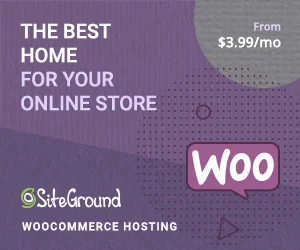
Utilizzo di Content Delivery Network per prevenire gli errori 404
Una rete di distribuzione dei contenuti è una serie di server sparsi in tutto il mondo che aiutano i siti web a caricarsi più velocemente. La posizione geografica dell'utente gioca un ruolo importante nel determinare la velocità con cui può accedere ai contenuti di un sito web.
I provider di hosting sono compatibili con CDN di terze parti come Cloudflare, consentendo ai proprietari di siti Web WordPress di raggiungere un pubblico globale. Queste reti utilizzano versioni statiche dei file del sito che non cambiano a meno che non vengano sostituite con un altro file.
Di conseguenza, è improbabile che le pagine caricate tramite CDN mostrino errori 404 se elimini parte del loro codice o file multimediali dal server originale poiché ospitano già una versione statica di una pagina con tutte le fonti che i browser Web devono caricare.
I contenuti archiviati sui CDN non si aggiornano automaticamente per riflettere le modifiche apportate sul server originale. Se elimini una riga di codice o una foto sul server originale, queste modifiche non verranno visualizzate sulle pagine a cui i browser Web accedono tramite CDN.
I migliori provider di hosting per prevenire i problemi del server
La scelta di un provider di hosting è uno dei passaggi più importanti che dovrai compiere prima di lanciare un sito Web WordPress.
Oltre a semplificare l'installazione di WordPress, i migliori provider di hosting consentono anche di evitare problemi del server che possono potenzialmente causare errori 404.
Inoltre, i provider di hosting affidabili spesso eliminano la necessità di assumere uno sviluppatore WordPress per ottimizzare le impostazioni del server perché la configurazione delle loro opzioni è semplice. Ecco alcuni dei migliori provider di hosting WordPress che possono aiutarti a prevenire i problemi del server.
Hostinger
I membri esperti della community di WordPress non hanno bisogno di un'introduzione a Hostinger in quanto è uno dei provider di hosting più popolari per i siti Web WordPress.
La piattaforma offre la funzione Registro attività che consente di monitorare tutti gli errori su un sito Web e semplifica la modifica di un server dei nomi. Tutti i piani di hosting WordPress sono convenienti, quindi non dovrai spendere una fortuna sul server del tuo sito.
Kinsta
Backup giornalieri del sito Web, CDN gratuito e velocità di caricamento elevate sono tra gli innumerevoli vantaggi dell'hosting di un sito Web WordPress sui server di Kinsta.
La migrazione di un sito WordPress esistente su Kinsta può aumentarne le prestazioni complessive e non dovrete preoccuparvi di reindirizzare i visitatori dal vostro vecchio indirizzo IP. Tuttavia, questo provider di hosting non è l'ideale se hai un budget limitato.
Bluehost
La scelta di un piano di hosting WordPress Bluehost ti darà il controllo completo sulla gestione del tuo sito.
L'identificazione di potenziali problemi che possono causare 404 e altri errori non sarà problematica perché tutti i piani forniscono l'accesso a una vasta gamma di strumenti in grado di rilevare i collegamenti interrotti.
Inoltre, l'assistenza clienti di Bluehost è disponibile 24 ore su 24, 7 giorni su 7 per aiutarti a risolvere eventuali problemi che potresti incontrare.
Risolvere gli errori 404 con un hosting affidabile
La migrazione a un nuovo server o la mancata ottimizzazione delle impostazioni del server possono causare errori 404, ma questi problemi vengono spesso risolti rapidamente.
Tuttavia, i problemi 404 a volte possono essere piuttosto complessi. Ecco perché l'utilizzo di un provider di hosting che ti consente di tenere traccia di tutte le attività sul server del tuo sito e identificare rapidamente tutte le pagine 404 può semplificarti la vita a lungo termine.
Una soluzione di hosting affidabile ti consentirà di regolare le impostazioni del server e garantire che i browser Web possano accedere a tutti i post e le pagine del tuo sito.
